今日讲解:PS打不开RAW、CR2单反相机格式文件的解决方法,以及如何安装Camera Raw插件
摄影人经常会遇到一些问题,用单反相机拍的Raw、CR2格式文件在Photoshop中打不开 ,这是为什么呢?其实就是PS中少了一个Camera Raw插件,或者这个插件版本低,要如何安装Camera Raw插件呢?今天跟着【民摄世界】来一步步安装。
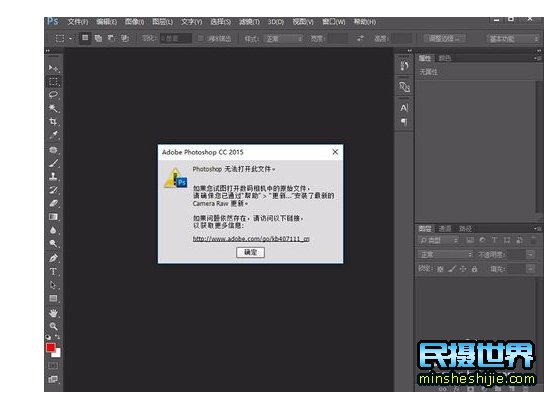
方法/步骤
1、点击【帮助】 - 【关于增效工具】 - 【Camera Raw】,在弹窗中可以看到PS里自带的Camera RAW 7.3的版本,版本过旧,打不开近几年新出的单反相机照片格式,所以我们要升级成比较新的版本。
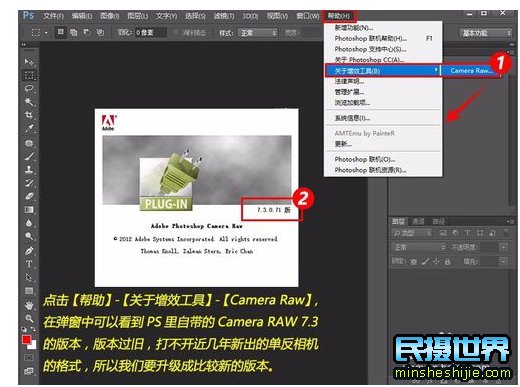
2、先下载比较新的版本,笔者下载的是摄影单反相机需要的Camera Raw 9.5.1版本,下载后解压文件
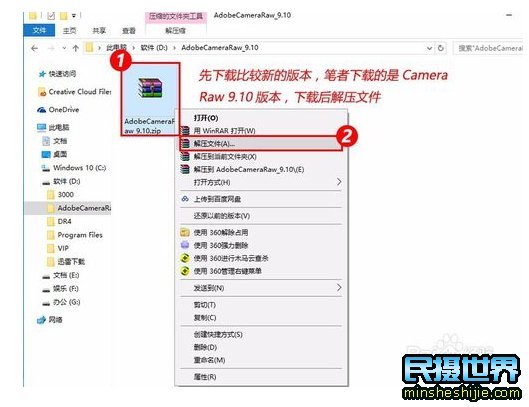
3、打开解压的文件夹,再打开【payloads】文件夹
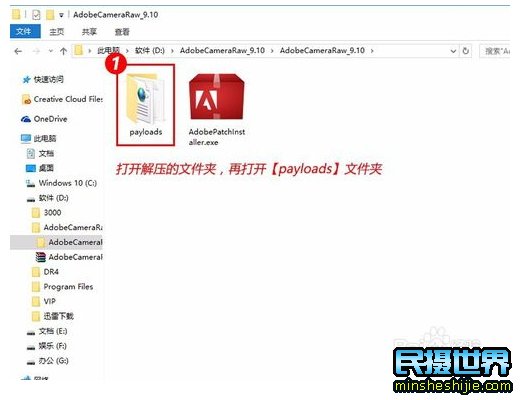
4、第一个是32位系统用的,第二个是64位系统用的,笔者电脑是WIN10 64位系统,安装的PS是CC2015版本,因此选择第二个文件夹,双击打开
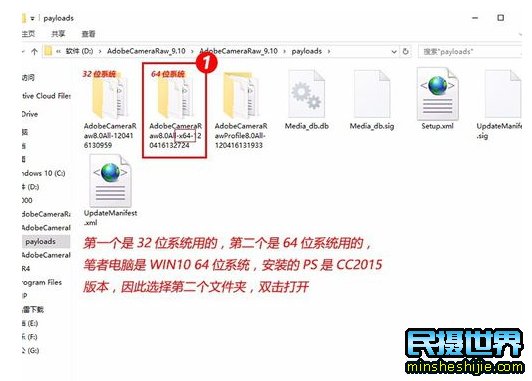
5、解压【Assets1_1.zip】压缩包

6、打开解压后的【Assets1_1】文件夹,可以看到名字叫【1002】的文件
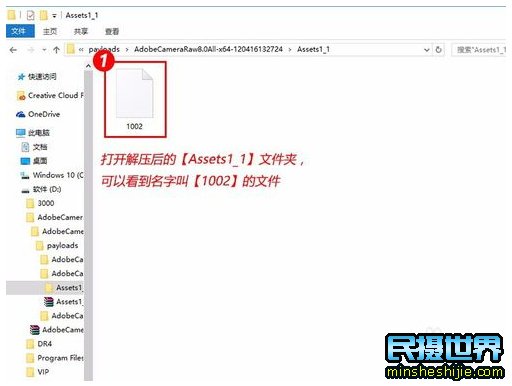
7、点击【查看】 - 【选项】,在弹窗中点击【查看】,在高级设置中把【隐藏拓展名】前面的对勾去掉,然后点击【确定】
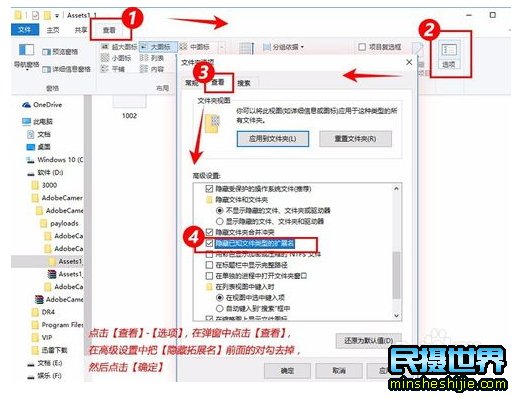
8、把【1002】文件重命名为【Camera Raw.8bi】,这一步一定要把文件名后缀也打全
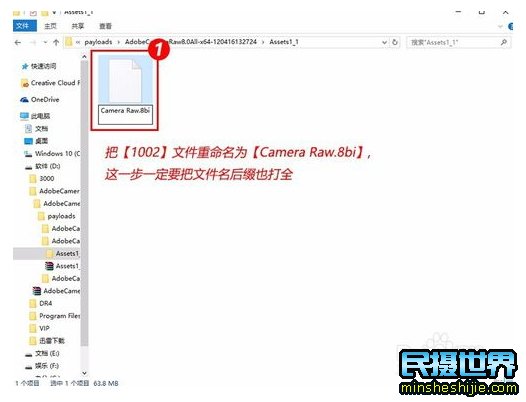
9、选择刚重命名的文件,右键点击【剪切】
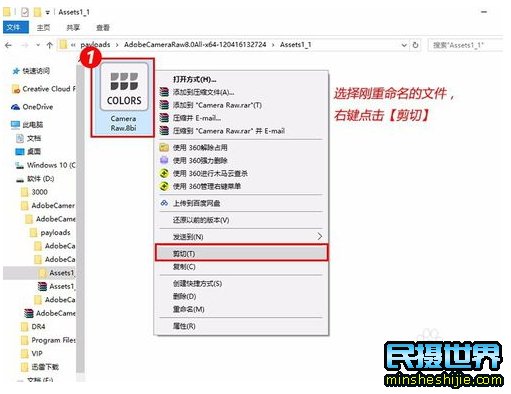
10、依次打开C盘路径:【C:\Program Files\Common Files\Adobe\Plug-Ins】,打开【Plug-Ins】文件夹
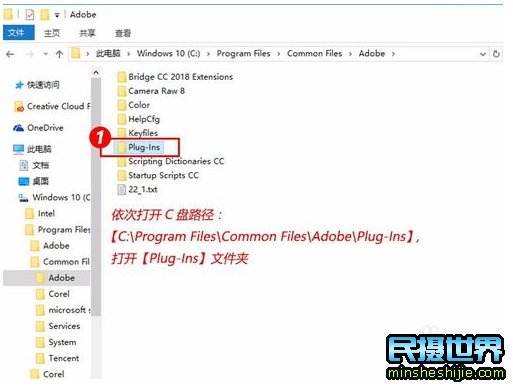
11、再打开【CC】文件夹
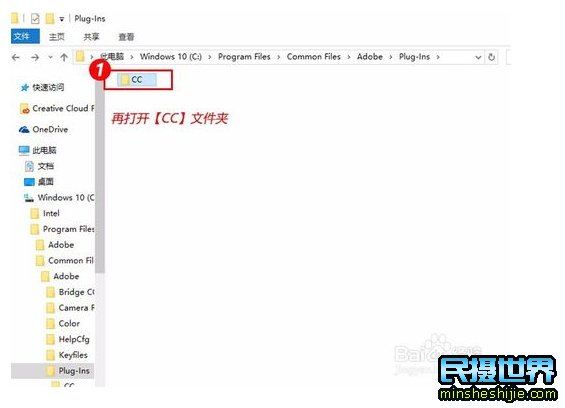
12、继续打开文件夹【File Formats】
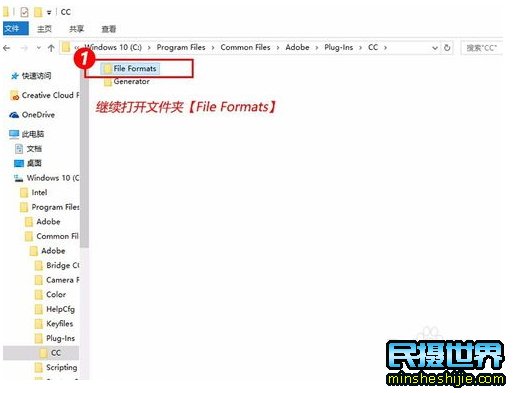
13、打开文件夹后,我们会发现里面有一个Camera Raw文件,这就是我们PS里在用的旧版本的插件,鼠标空白位置右键【粘贴】,把旧版本的文件覆盖掉
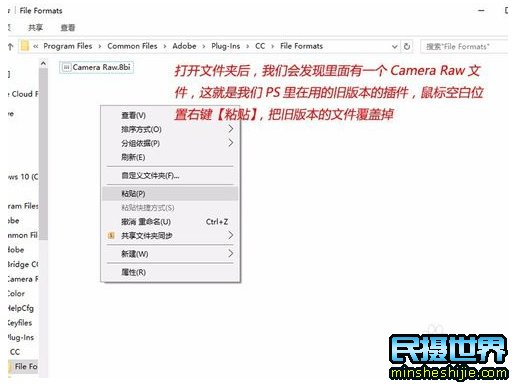
14、点击【替换目标中的文件】,完成新版本的替换
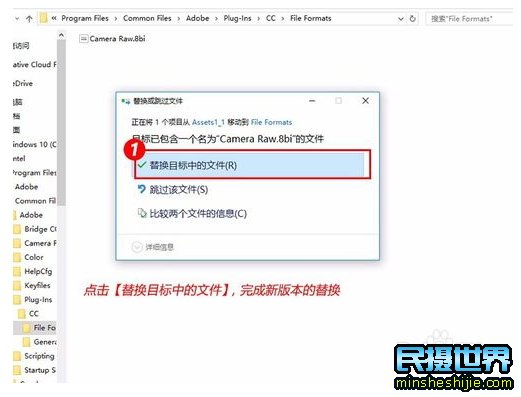
15、再打开PS后,查看下Camera Raw版本已经更新到了9.5.1的版本
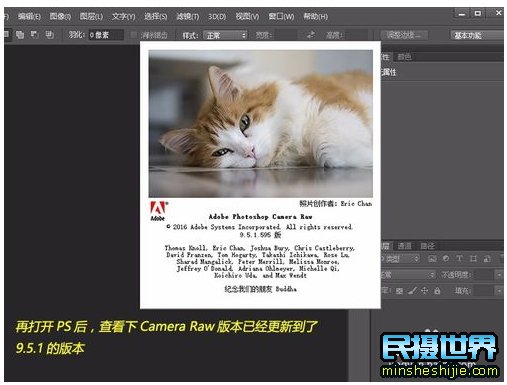
16、单反相机拍的CR2格式照片已经可以顺利打开啦~

END
注意事项
Camera Raw分32位和64位两种,注意自己的系统
版本还是越新越好
点击了解热门摄影创作团
欢迎大家关注民摄世界公众号(minsheshijie),我们会定期分享实用的摄影拍摄技巧、图片后期处理方法、优秀摄影作品等摄影知识及经验心得,也欢迎大家转发朋友圈让更多的朋友得到提升。同时我们常年组织国内外摄影创作团、旅游摄影团,如有疑问请咨询黄老师

















